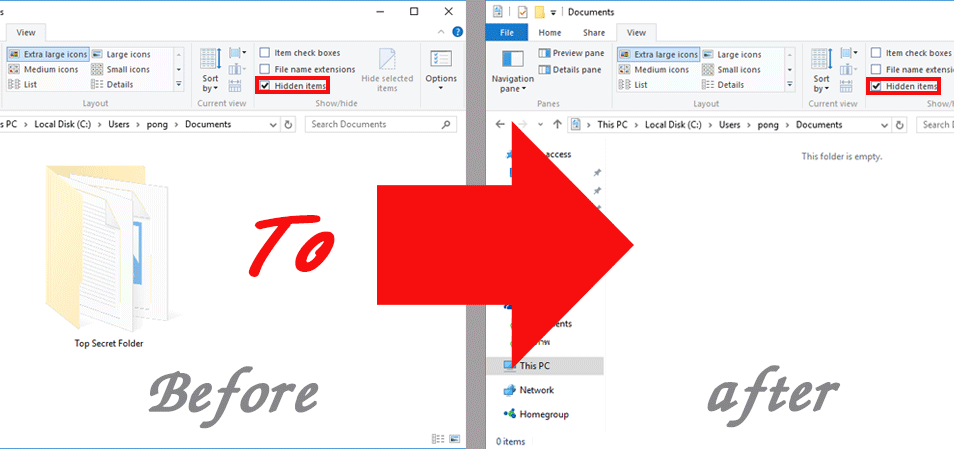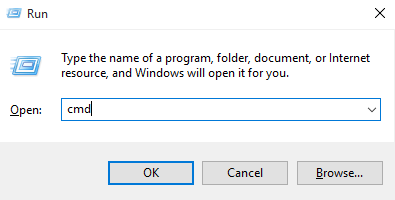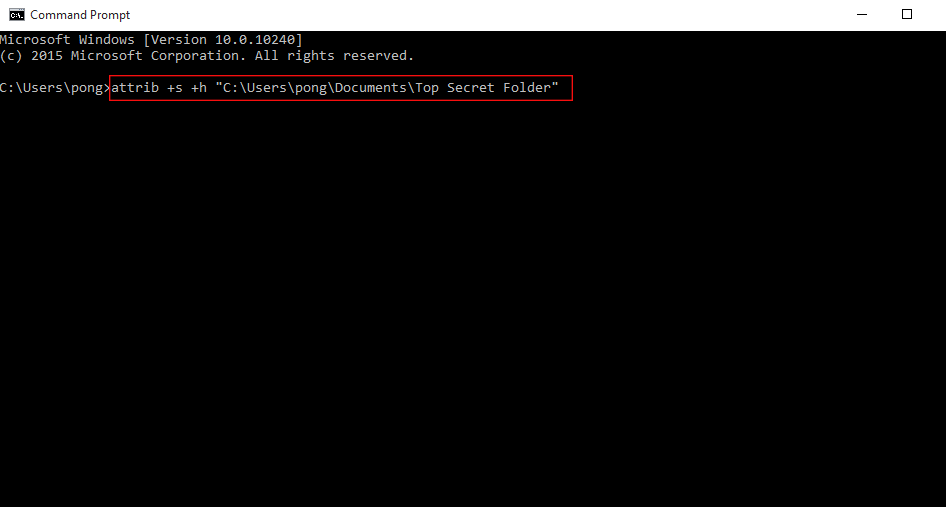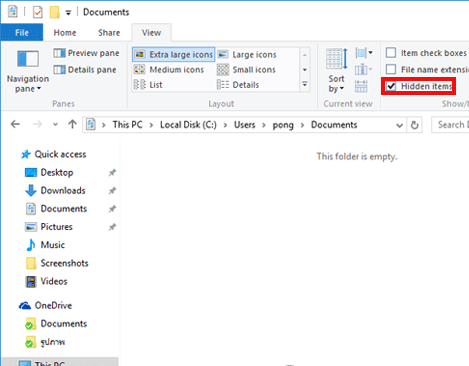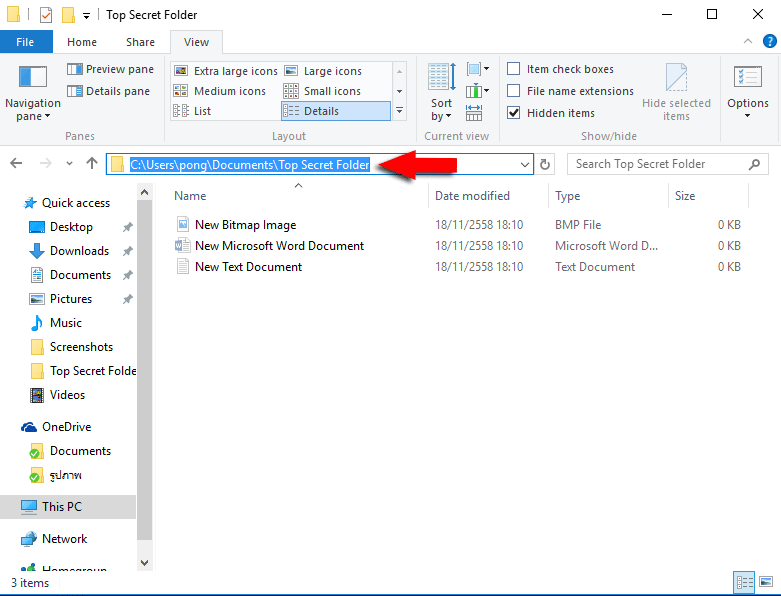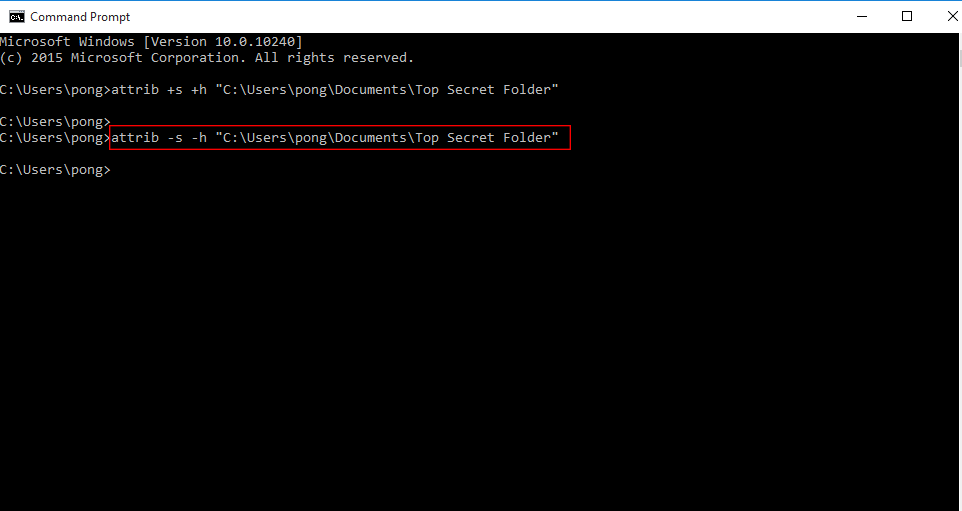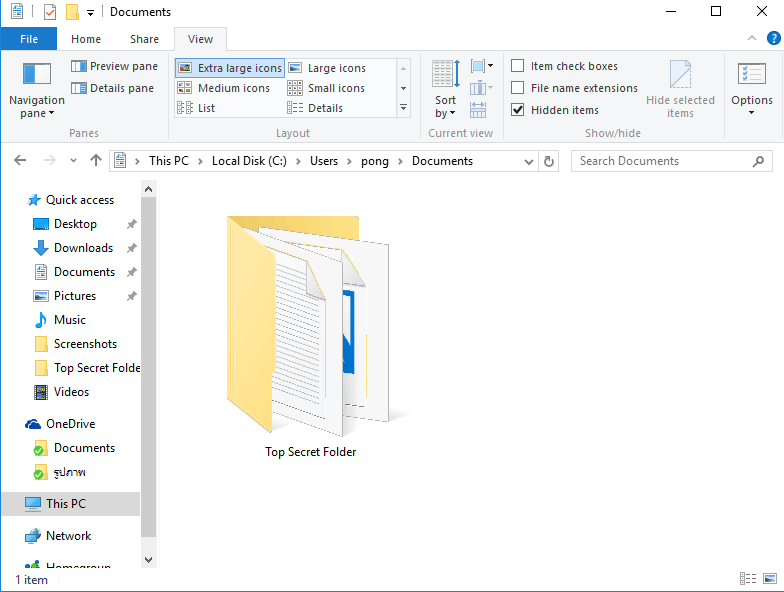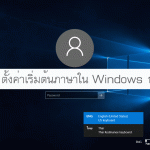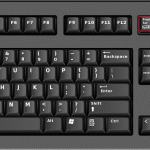Hidden Folder วิธีง่ายๆ ในการซ่อนโฟลเดอร์ใน Windows
Hidden Folder หลายคนน่าจะรู้ดีอยู่แล้วถึงวิธีในการซ่อนโฟลเดอร์ ใน windows ในขณะเดียวกันก็มีคนรู้เหมือนกันว่ามันมีวิธีที่จะแสดง Folder ที่ Hidden ไว้นั้นออกมาแสดงได้อย่างไร บทความนี้เราจะมารู้ถึงสุดยอดในการซ่อนโฟลเดอร์ โดย Folder ที่เราซ่อนจะไม่สามารถมองเห็นได้ ถึงแม้จะเปิดการตั้งค่า Hidden ให้มองเห็นแล้วก็ตาม พร้อมกับไม่จำเป็นต้องติดตั้งโปรแกรมพิเศษใดๆ เข้ามาช่วย
1.วิธีการเข้าไปที่ Run หรือกดที่ปุ่ม windows+R แล้วพิมคำสั่ง cmd เพื่อเปิดหน้าต่าง command prompt ขึ้นมา
2.ใส่คำสั่งด้านล่างนี้ เข้าไปใน command prompt พร้อมระบุตำแหน่งไฟล์ Folder ที่เราต้องการที่จะซ่อน (ตำแหน่งไฟล์ Folder ต้องอยู่ในเครื่องหมาย ” ” )
3.หลังจากรันคำสั่งดังกล่าวสังเกตได้ว่าโฟลเดอร์ ที่เราต้องการซ่อนนั้นจะหายไปถึงแม้จะมีการติกที่ Check box ให้แสดงไฟล์ที่ซ่อนแล้วก็ตาม
4.ทีนี้ถ้าเราอยากจะใช้งานโฟลเดอร์ นี้ เราต้องใช้วิธีพิมพ์ตำแหน่งไฟล์โฟลเดอร์ นี้เข้าไปแทน ซึ่งเราจะต้องจดจำตำแหน่งไฟล์และชื่อของโฟลเดอร์ นั้นให้ดี เพราะเราจะมองไม่เห็นโฟลเดอร์ นั้นอีกพร้อมทั้งคลิกมันเข้าไปได้อีกแล้ว
5.ทีนี้ถ้าเราอยากจะยกเลิก folder ที่เราซ่อนไว้นั้นให้กลับมามองเห็นได้เหมือนเดิม ก็ให้ใช้คำสั่งใน command prompt เหมือนเดิม ตามด้วยตำแหน่งไฟล์โฟลเดอร์ ที่เราได้ซ่อนไว้ แต่ให้เปลี่ยนเครื่องหมายในคำสั่งจากเครื่องหมาย + เป็นเครื่องหมาย – ดังนี้
ด้วยวิธีง่ายๆ เพียงเท่านี้ เราก็สามารถ Hidden Folder ของเราไว้ไม่ให้คนอื่นมองเห็นได้แล้ว แต่ไม่ใช่ทั้งหมดซะทีเดียว เพราะบางท่านอาจจะมีวิธีที่โชว์มันออกมาได้เช่นเดิม